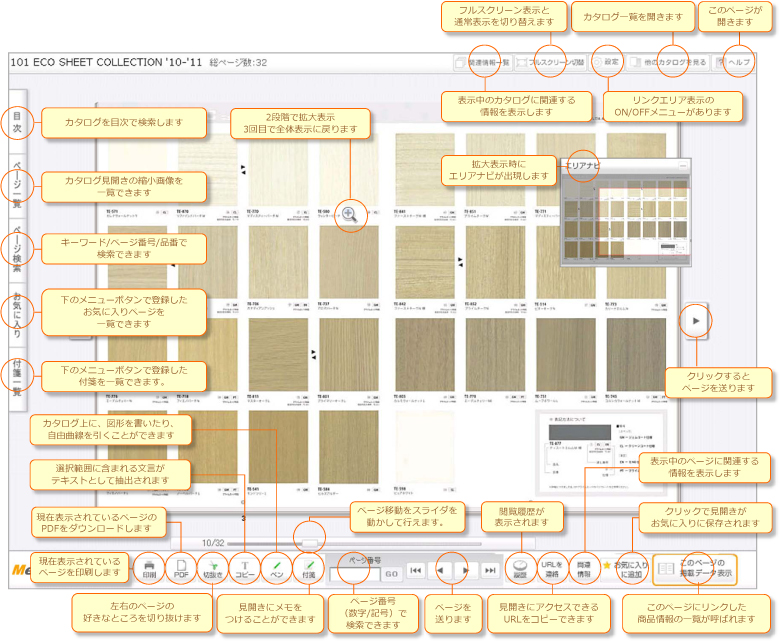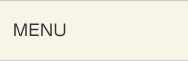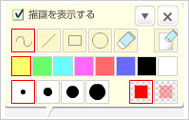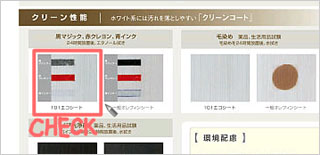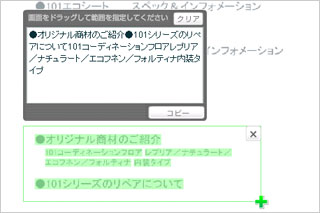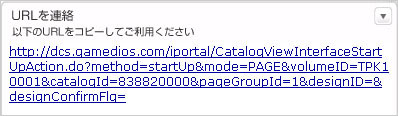マウス操作

ページ拡大、縮小
デジタルカタログページ上でマウスを左クリックすると、ページを拡大できます。3回目のクリックで縮小表示に戻ります。

拡大表示上で移動(拡大時のみ)
左クリックしながらドラッグ(左ボタンを押したまま移動)でページを移動できます。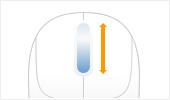
マウスホイールでの拡大縮小
マウスホイールを回転させるとページを拡大縮小できます。検索パネル
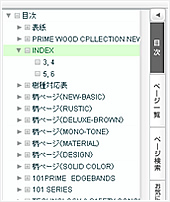
目次検索
カタログの目次からページを探すことができます。目次は階層構造になっています。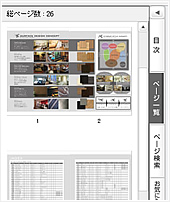
ページ一覧
カタログの全ページを小さい画像で表示します。画像をクリックすると該当ページを表示します。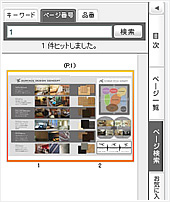
ページ検索
キーワード
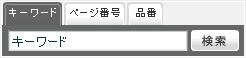
指定したキーワードが掲載されているページを探すことができます。スペース区切りで複数キーワードを指定することで絞り込み検索も可能です。
キーワード検索結果のハイライト
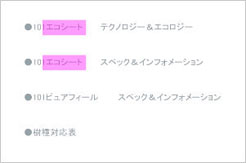
検索にヒットした文字をハイライト表示します。ハイライトは「ハイライト解除ボタン」で解除することができます。
ページ番号

カタログのページ番号から該当ページを探すことができます。パネル内のページ番号検索の結果もここに出てきます。
品番
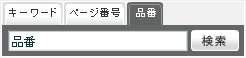
指定した品番が掲載されているページを探すことができます。
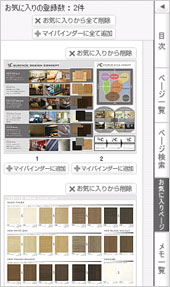
お気に入りページ
気になったページを左下図「お気に入りに追加」ボタンから簡単に保存が出来ます。同一のパソコンからいつでも閲覧が可能です。カタログ毎での記憶となり、他のカタログと同時にお気に入りに登録することは出来ません。なお、同一のパソコンに保存されますので、他PCから閲覧する際はお気に入りページとして登録されていません。各ボタンの操作
印刷
現状表示されているページを印刷出来ます。左ページ、右ページ、両ページから選ぶことが出来ます。両ページを選択の際は、左・右ページまとめてA4版で印刷されます。印刷時に、「付箋・ペンを含める」にチェックを入れることで、記載した付箋・ペンが印刷されます。
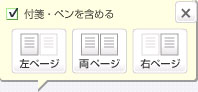
PDFダウンロード
表示されているページをPDF形式でダウンロードできます。左ページ、右ページ、両ページから選ぶことができます。PDFダウンロード時に、「付箋・ペンを含める」にチェックを入れることで、記載した付箋・ペンがPDFに記入されます。
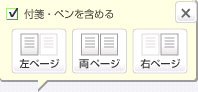
付箋
表示されているページに選んだ色の付箋を追加し、メモを書くことができます。 付箋のサイズは自由に変えることができます。※付箋は作成したパソコン環境でのみ確認可能です。
※カタログが更新された場合は、付箋が更新前のページに残る場合があります。


ページ番号指定検索
カタログのページ番号から該当ページを探すことができます。ページめくり
ページを左右に1枚ずつめくることができます。カタログの表紙や裏表紙にジャンプすることもできます。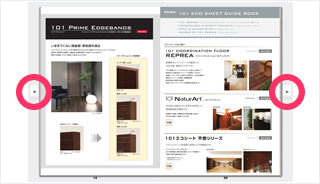
ページ移動スライダー
カタログビュー下部のメニューにマウスカーソルを重ねるとスライダーが表示されます。スライダーを動かしてページのプレビューを確認しながらページを探すことができます。スライダー上に目次のガイドが表示されるカタログもあります。
履歴
前に見たページへ戻ることができます。履歴ボタンを押すと現れる一覧の中では、最近見た10個のページが「ページ番号(ページ連番)」の形式で表示されます。一番下に現在のページが表示されます。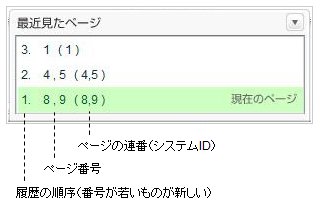
関連情報
表示中のページに関連する情報を表示します。お気に入りに追加
表示されているページをお気に入りページとして登録することができます。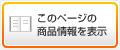
このページの商品情報を表示
表示中のページに掲載されている商品の詳細情報等を別画面で閲覧することができます。関連情報一覧
表示中のカタログに関連する情報を表示します。フルスクリーン切替
フルスクリーン表示と通常表示を切り替えます。マイバインダーを見る
マイバインダーを開いて、追加したページを確認することができます。リンクエリアを表示
カタログ内にクリックできるエリアがある場合、そのエリアを表示します。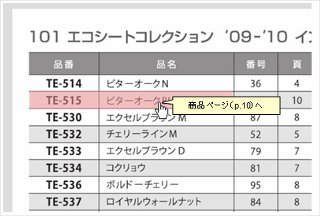
他のカタログを見る
カタログ一覧を開きます。動作環境
本サービスは以下の環境において動作確認しております。
- Windows 10 / Windows 8.1
Microsoft Edge(最新), FireFox(最新), Chrome(最新)
- MacOS X10.14
Safari(最新)